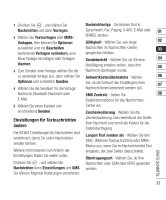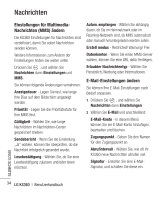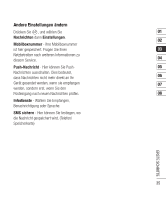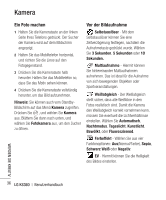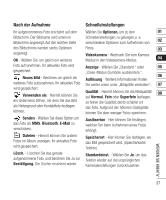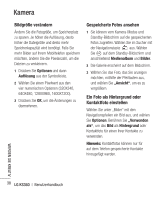LG KS360 User Manual - Page 40
Bildgröße verändern, Gespeicherte Fotos ansehen, Ein Foto als Hintergrund oder, Kontaktfoto
 |
View all LG KS360 manuals
Add to My Manuals
Save this manual to your list of manuals |
Page 40 highlights
Kamera Bildgröße verändern Ändern Sie die Fotogröße, um Speicherplatz zu sparen. Je höher die Auflösung, desto höher die Dateigröße und desto mehr Speicherkapazität wird benötigt. Falls Sie mehr Bilder auf Ihrem Mobiltelefon speichern möchten, ändern Sie die Pixelanzahl, um die Dateien zu verkleinern. 1 Drücken Sie Optionen und dann Auflösung aus der Symbolleiste. 2 Wählen Sie einen Pixelwert aus den vier numerischen Optionen (320X240, 640X480, 1280X960, 1600X1200). 3 Drücken Sie OK, um die Änderungen zu übernehmen. Gespeicherte Fotos ansehen 1 Sie können vom Kamera-Modus und Standby-Bildschirm auf die gespeicherten Fotos zugreifen. Wählen Sie im Sucher mit der Navigationstaste aus. Wählen Sie auf dem Standby-Bildschirm und anschließend Medienalbum und Bilder. 2 Die Galerie erscheint auf dem Bildschirm. 3 Wählen Sie das Foto, das Sie anzeigen möchten, mithilfe der Pfeiltasten aus, und wählen Sie „Ansicht", um es zu vergrößern. Ein Foto als Hintergrund oder Kontaktfoto einstellen Wählen Sie unter „Bilder" mit den Navigationspfeilen ein Bild aus, und wählen Sie Optionen. Berühren Sie „Verwenden als", um das Bild als Hintergrund oder Kontaktfoto für einen Ihrer Kontakte zu verwenden. Hinweis: Kontaktfotos können nur für auf dem Telefon gespeicherte Kontakte hinzugefügt werden. WERDEN SIE KREATIV 38 LG KS360 | Benutzerhandbuch